电脑系统存在各种服务器,这些服务器都在同时为系统服务着。也许您遇到过这种故障,就是当你输入netsh命令中添加ip地址或添加打印机的时候,这个系统就会提示:rpc服务器不可用。对于Windows系统用户来说,遇到这个问题算是比较常见的,但往往大部分用户遇到这个问题不知道如何解决。那么Win7提示rpc服务器不可用怎么办呢?下面小编为大家分享一种Windows系统提示rpc服务器不可用的解决办法。
rpc服务器不可用解决方法:
1、首先我们先来看看当我们运行Netsh interface ip add命令添加iP地址的时候,会提示:RPC服务器不可用,如下图所示:
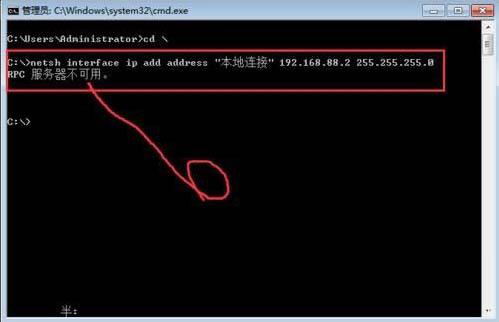
2、然后就是解决办法,我们使用WIN + R键打开运行窗口,输入services.msc命令,如下图所示:
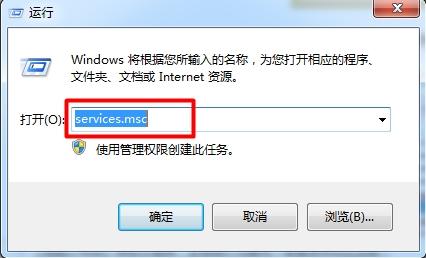
3、输入命令确定之后来到了服务管理页面,接下来我们找到以下4个服务项目:
【DHCP Client】
【DCOM Server Process Launcher】
【Remote procedure call (RPC)】
【RPC Endpoint Mapper】
服务是否处于开启状态,如下图所示。
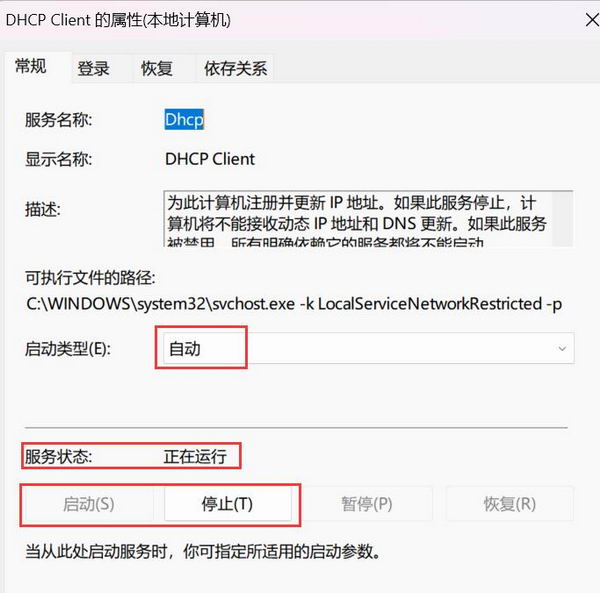
4、最后当我们再次来到CMD命令时,运行Netsh interface ip add命令,这次时候发现已经没有提示服务器错误,那就说明设置IP成功了。如图所示:
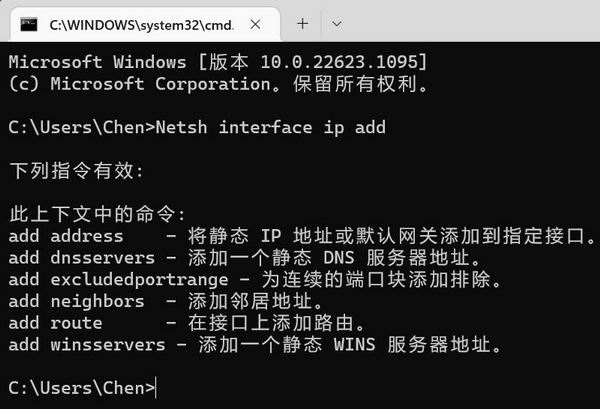
5、为了确保添加已经成功,我们还可以打开网卡网络属性看看添加成功了没有,如下图所示:
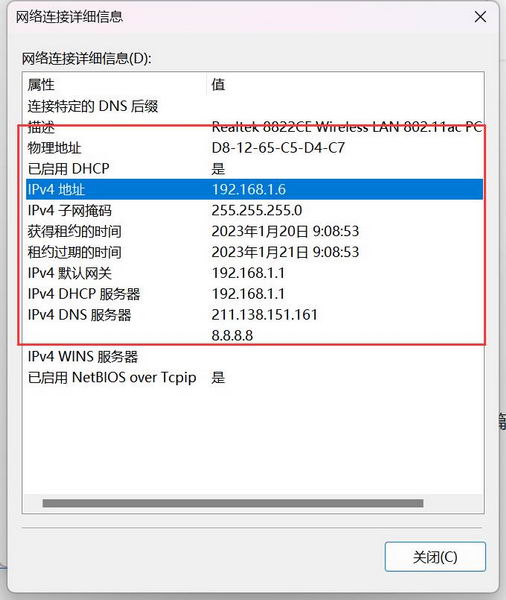
Windows提示rpc服务器不可用的解决方法就为小伙伴们介绍到这里, 遇到类似问题可以参考上面的操作操作,希望本篇教程对大家有所帮助。

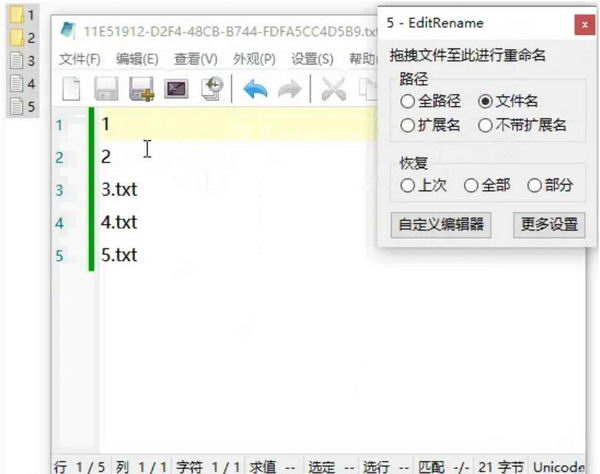
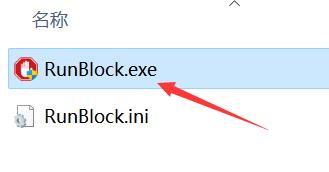





![[WIN] VirtualBox 7.1.0 Beta 1](https://www.pcsofter.com/wp-content/uploads/2018/05/2023011010064255.jpg)





